Замедление и ускорение видео
Замедление и ускорение видео
С помощью инспектора
В браузере проектов дважды нажмите видеоклип, или выберите несколько видеоклипов или диапазон кадров и дважды нажмите их.
Выполните одно из следующих действий.
В открывшемся Инспекторе клипов передвиньте бегунок «Скорость» влево, чтобы замедлить воспроизведение клипа, или вправо, чтобы ускорить его. Чем дальше передвигается бегунок, тем больше изменяется скорость воспроизведения.
Чтобы задать процент от нормальной скорости воспроизведения клипа или задать длительность клипа в секундах, введите значения в полях справа от бегунка «Скорость».
Если вместо бегунка «Скорость» отображается кнопка «Конвертировать весь клип», нажмите ее. Определенные типы видео — в том числе видео, снятое с помощью iPhone, и видео H.264, снятое на видеокамеру Flip, — необходимо конвертировать перед изменением скорости. После конвертации видео Вы можете переместить бегунок «Скорость» или задать процент он нормальной скорости клипа, следуя описанной выше процедуре.
Если Вы хотите отменить внесенные изменения, Вы всегда можете снова открыть инспектор и заново задать скорость и направление воспроизведения клипа. Завершив эти действия, нажмите «Готово».
С помощью меню «Клип»
В браузере проектов выберите один или несколько видеоклипов или диапазон кадров.
Выполните одно из следующих действий.
Чтобы замедлить выбранное видео, выберите пункт меню «Клип» > «Замедленный просмотр», а затем выберите степень замедления клипа: 50%, 25% или 10%.
Меню «Клип» находится на светло-серой панели, расположенной вдоль верхнего края экрана.
Чтобы ускорить выбранное видео, выберите «Клип» > «Перемотка вперед», а затем выберите степень ускорения: 2x, 4x, 8x или 20x.
Если один из вариантов недоступен, это означает, что видеоклип имеет недостаточную длину для такого увеличения скорости. Или это может означать, что видео необходимо конвертировать. Определенные типы видео — в том числе видео, снятое с помощью iPhone, и видео H.264, снятое на видеокамеру Flip, — необходимо конвертировать перед изменением скорости. Дважды нажмите клип в браузере проектов. Если в открывшемся инспекторе отображается кнопка «Конвертировать весь клип», нажмите ее. Затем снова выберите пункт меню «Клип» > «Замедленный просмотр» или «Клип» > «Перемотка вперед».
Если Вы хотите отменить внесенные изменения, дважды нажмите видеоклип либо выберите один или несколько видеоклипов или диапазон кадров, которые Вы хотите вернуть в исходное состояние. В открывшемся окне инспектора передвиньте бегунок «Скорость», чтобы изменить скорость клипа, а затем нажмите «Готово».
В браузере проектов при наведении указателя на видеоклип с измененной скоростью в левой части клипа появляется значок (примеры см. ниже). Этот значок указывает на следующее.
Кролик, смотрящий вправо. Воспроизведение клипа ускорено.
Черепаха, смотрящая вправо. Воспроизведение клипа замедлено.
Кролик, смотрящий влево. Воспроизведение клипа изменено на обратное, или изменено на обратное и ускорено.
Черепаха, смотрящая влево. Воспроизведение клипа изменено на обратное и замедлено.
imovie.skydocu.com
Как сделать ускорение видео в Инстаграме
Из популярных способов, как ускорить видео в Инстаграме, являются: ускорение с помощью функций мобильного устройства, через приложения и с помощью программ для компьютера. Многие современные смартфоны обладают уже встроенными инструментами для замедления и ускорения видеоряда.
Ускорение видео для Инстаграма
С помощью ускорения пользователь сможет добавить музыку, показать важные моменты или же изменить голос. Вместе с видеорядом, можно ускорить голос, который находится в аудиодорожке.
Тональность повышается, что делает аудио мультяшным по звучанию. Подобный прием используется блоггерами и пользователями, которые записывают видеоролики для Инстаграма.
Снять ускоренное видео для Инстаграма можно через настройки камеры или воспользоваться популярными приложениями:
- приложение для автоматической съемки на таймере. Доступна функция публикации в социальные сети;
- пользователь может установить время для съемки, настроить параметры передачи данных;
- приложение для iOS, где можно ускорить или замедлить видео.
Используя функцию «Камера», можно снимать видеоролики в режиме реального времени. Импортировав из Галереи, доступно редактирование уже существующего видео. Съемка выполняется со звуком, поэтому отдельное изменение аудиодорожки не требуется.
Ускорить видео на iPhone
В каталоге магазина AppStore можно найти приложения, предназначенные для редактирования и ускорения записи. Одно из стандартных – iMovie, не требующее скачивания. Владельцу устройства нужно лишь запустить видеоредактор на телефоне, выбрать «Переместить из Медиафайлов».
Ускорить видео на iPhone для Инстаграм можно таким образом:
- Открыть приложение и выбрать видеофайл.
- В нижней панели появляется значок со временем.
- Нажав по нему, появится линейка ускорения.
- Указать требуемый параметр и сохранить кнопкой «Готово».
Если на экране не появилась строка ускорения, значит мобильное устройство устарело. Функция доступна для версий от 5S.
Чтобы изменить скорость, потребуются дополнительные приложения по типу: SloPro, Adobe Premiere Clip и Quik.
Ускорить видео на Android
В отличие от пользователей iOS, владельцам Андроида повезло меньше. Стандартных приложений ускорения видео для Инстаграма нет, зато можно настроить замедленную съемку.
Список популярных инструментов для изменения видео:
- Magisto. Полномасштабный инструмент для редактирования видеороликов, предназначено не только для изменения, но и просмотра;
- FilmoraGo. Используется для визуальных эффектов, работает с ускорением и замедлением.
Инструкция, как ускорить видео с помощью FilmoraGo:
- Скачать и установить приложение.
- Запустить – подтвердить согласие на обработку данных.
- Нажать «Загрузить видео» — Далее.
- Если необходима обрезка – уменьшить видеоряд, нажать «Добавить» и Продолжить.
- В панели меню справа выбрать «Инструменты» — пролистать список до «Скорость».
- Выбрать скорость воспроизведения.
- Сохранить, нажав на клавишу «Готово».
В настройках приложения можно найти ускорение на «Минимальное» или «Максимальное». Программа, ускоряющая видео для Инстаграм, также используется для добавления фильтров, надписей и других элементов.
Существуют и другие приложения, с более простым интерфейсом. В новых версиях Android, стоит проверить настройки видеоредакторов.
Большинство смартфонов оснащены приложениями от производителей, среди которых инструменты для изменения видео и фотографий. Теперь каждый читатель нашего сайта знает, как ускорить видео в Инстаграме или замедлить.
xn--80aaakxpne3ahl.xn--p1ai
Как замедлить или ускорить видео на Айфоне
Снять классный клип с эффектом «слоу-мо», или замедлить видео на iPhone, вполне возможно. Причем обойтись без обработки на компьютере с помощью «тяжелых» редакторов. Многие пользователи iPhone и не догадываются, что такая функция уже предусмотрена стандартными настройками камеры. Если хотите ускорить видео, замедлить видео на Айфоне, не нужно скачивать кучу программ из AppStore. Все это делается посредством «родного» функционала системного приложения «Камера».
Настройка съемки замедленного видео
Разберемся, что лежит в основе технологии такого вида съемки на смартфонах Apple. Главный показатель – это FPS (frames per second, или по-русски: «количество кадров за секунду»). Для эффективного «торможения» необходимо произвести съемку ролика при повышенной частоте кадров в секунду, а затем принудительно задать в режиме воспроизведения ролика пониженную частоту. Базовое FPS для всех новых моделей айфонов, это – 15 кадров/секунду, но технически модуль камеры способен к съемкам до 240 FPS. Это значит, что быстрое видео замедляется в 16 раз безо всякой потери качества.
Однако не следует прибегать к съемкам на большом количестве кадров в секунду из-за огромного веса таких роликов. Оптимальное замедление – 2-3 раза, соответственно, 30-45 FPS.
Теоретически это кажется довольно сложным процессом, но на практике активация функций очень простая:
- С главного экрана смартфона запустить приложение «Камера» нажатием на соответствующую иконку. Внутри приложения выбрать съемку.
- В нижней части около кнопки «Домой» есть список режимов, их надо полистать, пока не всплывет нужный «Замедленно». Убедиться, что он активен: горят желтым цветом и точка, и надпись:

- Остается нажать на красную кнопку, устройство начнет съемку замедленного ролика.
Следует обратить внимание, что активировать Slo-Mo записи нужно строго до начала съемки, иначе потом без специальных программ обработки не обойтись.
Готовый видеоролик доступно впоследствии просмотреть, используя стандартное приложение «Галерея» или выгрузить в соцсеть, например, «Инстаграм».
Параметры качества замедленной съемки
У смартфонов Apple, начиная с шестой модели, из-за нового модуля камеры доступна опция выбора качества замедленного видео. Разница достигается за счет изменения количества кадров за секунду: со 120 до 240. Для настройки этого параметра нужно действовать по инструкции:
- Перейти на главный экран, там – в раздел с настройками (серая шестеренка), затем нажать ссылку «Камера».

- Найти раздел по настройке фото и камеры, а внутри – подменю «Замедленное видео»:

- Тут выбрать требуемый вариант. Обратить внимание на разницу в «весе» таких роликов. При качестве 720Р это 300 Мб, а при 1080Р – 350 Мб.

Настройки нужно применить до начала съемки видеоролика.
Как ускорить видео в режиме Slo-mo
Если после съемки вдруг показалось, что готовое видео лучше бы смотрелось при обычной скорости воспроизведения, не придется для этого пользоваться возможностями стороннего софта. Эта операция осуществима с помощью стандартных функций приложения «Галерея».
Сначала необходимо найти требуемый для ускорения ролик в «Галерее» на Айфоне и щелкнуть по пункту меню «Изменить». При этом откроется так называемая полоса прокрутки:

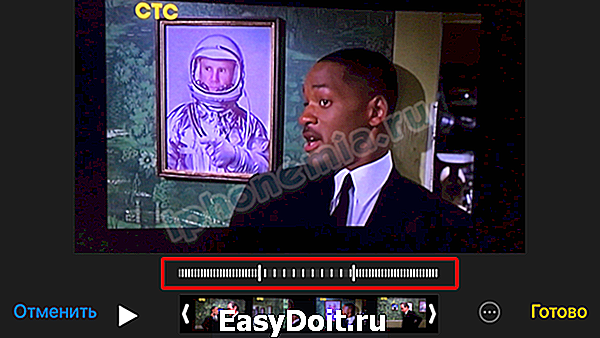
Производя тонкую настройку полосы замедленной съемки, отодвигая или сдвигая ограничители, можно добиться замедления только в определенной части ускоренного видео, а также вовсе его убрать. Таким образом получится замедлить готовое видео.
Программы для съемки «Слоу-Мо»
Одной из самых популярных программ для монтажа коротких роликов является Coub. Это социальная сеть, позволяющая публиковать и делиться своим видео с друзьями. Основной функционал – небольшие клипы, зацикленные под музыкальный ряд. Можно также публиковать ролики и в других «социалках».
Платформа «Инстаграм» выпустила собственное решения для замедленного «кино» – Hyperlapse от Instagram. Сделана по принципу «ничего лишнего». Программа снимает замедленное видео, а также обрабатывает его алгоритмом цифровой стабилизации для повышения качества. Максимальное замедление – Х12.
От корпорации Apple тоже есть решение – Apple Clips. Впервые эта программа была представлена на iOS версии 10. Позволяет добавить к своему «кино» фон, музыку, графику или эффекты. Помогает ускорить или замедлить видеоролики.
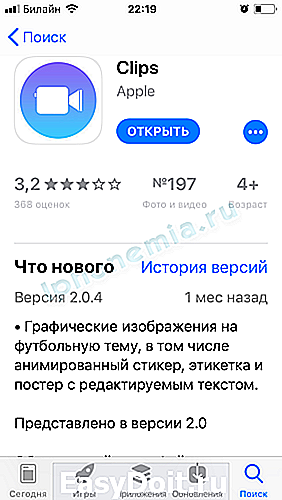
Каждый пользователь самостоятельно выбирает, с помощью какой программы ему снимать свои короткие ролики. А также пользоваться стандартной камерой или одной из нескольких сторонних программ. Точно одно: такое видео, размещенное в Instagram или других соцсетях, будет оценено друзьями по достоинству.
iphonemia.ru
Как ускорить или замедлить видео на iPhone — айфоне
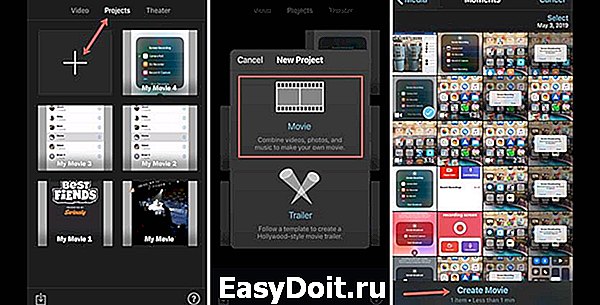
С помощью изменения скорости видео, можно придать ролику достаточно интересные эффекты. Это дает возможность подчеркнуть те или иные моменты, которые были запечатлены оператором. Камера каждого современного смартфона имеет опцию, способную повышать количество кадров за 1 секунду. В наличии и специальные приложения, которые помогут справиться с этой задачей. Из статьи вы сможете узнать, как ускорить или замедлить видео на iPhone. Есть несколько приложений, чтобы сделать это. И уж точно можно не сомневаться, что вы сможете справиться с этой задачей успешно.
Splice — Video Editor & Maker
К вниманию представлено достаточно мощное приложение, которое позволит изменить видео. Легко можно придать ему профессиональный вид. Разработчики не поскупились на возможности, а потому каждый владелец Айфона сможет справиться с обработкой видео в нужном эффекте. Выбирается он с помощью одного нажатия.
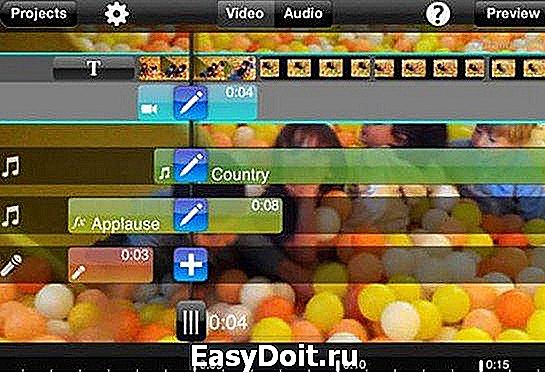
Итак, можно обрезать видеоряд, изменить ориентацию. Также не возникнет проблем с тем, как замедлить видео на айфоне или же напротив — придать ему ускорения. В наличии возможность использовать фильтры, менять фон. А еще можно синхронизировать видео с музыкой.
Только учтите, что в приложении есть своя коллекция звуковых эффектов и музыки, которые позволят разбавить ролик. Также можно добавлять музыку с программы iTunes. Но и это еще не все. Легко можно записать голос через микрофон и использовать его при обработке ролика.
Slow Motion Fx Video Editor
Еще одно приложение, которое помогает ускорять и замедлять видео на Айфоне.

К главным особенностям стоит отнести возможность использовать эффект остановки кадра, его увеличение по скорости и напротив – замедления. Можно использовать опцию редактирования для видео, которые были сняты при 240 кадров за 1 секунду. Также уместными для работы станут ролики, что были уже ускорены до 4 раз по скорости.
В наличии возможность регулировать скорость покадрово, а еще можно вести прямую запись видео, используя разные эффекты. Не стоит умалчивать и возможность наложения музыки, распространения отредактированного видео в социальных сетях.
Также все пользователи приложения справятся с обработкой задачи максимально быстро. В наличии еще и простой интерфейс, который весьма понятен и лаконичен.
Можно приобрести платную версию приложения. Она гораздо больше расширена по опциям. Можно изменять позиции замедления. Также отсутствуют какие-либо ограничения по добавлению музыки или же блоки рекламы. Все это делает использование приложения еще более комфортным и интересным.
SpeedPro

Рассмотрим бесплатное приложение, которое дает возможность ускорять или же замедлять видео на планшете и смартфоне. Речь идет о продуктах от американского бренда Apple. Кроме главных задач, которые указаны выше, есть еще возможность накладывать аудио. А вот иных опций нет. Отредактированная запись будет сохраняться в галерее, а после она распространится в соцсети и разные сайты.
Уместным будет разобрать алгоритм использования приложения:
- нужно для начала выбрать ролик, который был записан на Айфон;
- после стоит перейти на страницу изменения скорости, куда автоматически будет перенесено видео. Но учите, что не обязательно ускорять и замедлять весь ролик. Можно даже поработать с одной частью;
- дабы повысить скорость, стоит передвинуть контроллер в правую сторону, а вот если сдвинуть его влево, она снизится;
- добавление музыки можно выполнять после того, как будет нажата соответствующая иконка. Нажимать ее стоит в области правого угла в верхней части. Это позволит сохранить видеозапись и использовать ее в определенных целях.
Hyperlapse from Instagram
Эта программа стала известна за счет создателей востребованной соцсети Инстаграм. Она в последующем была адаптирована для использования на «яблочных» гаджетах. Есть встроенная опция стабилизации, что позволяет создавать плавную запись, которая имеет эффект смещения времени. За этот счет удается снимать видео, которое будет отличным по качеству, но не нужно использовать штативы, а также прочее оборудование, что еще и стоит достаточно дорого на сегодняшний день.

При записи видео с помощью приложения Hyperlapse, происходит автоматическая стабилизация видеоряда. Удается сгладить все колебания камеры. За счет этого ролик получает кинематографический эффект. Да и качество становится в разы лучше. Отныне не является проблемой записать закат солнца от начала до конца, даже если в этот момент летишь на мотоцикле на заднем сидении. Да и продолжительность ролика не растянется больше, чем на 10 секунд.
Основные свойства приложения сводятся к тому, что можно вести запись ускоренного типа даже с руки, во время ходьбы, езды, прыжков или же свободного падения.
Стабилизация является автоматической, да и ускорение может быть наложено до 12 раз. Одним из плюсов данного приложения является простой интерфейс, проблем с тем, чтобы разобраться с ним, быть не должно. Запись может быть начата сразу же после старта приложения.
Pinnacle Studio Pro
Программа продумана до мелочей и отвечает профессиональным требованиям. Отлично справляется с замедлением ролика. Но учтите, что бесплатной версии нет. Стоимость скачивания варьируется в пределах 15 долларов. Опция изменения скорости является одним из многочисленных инструментов, что есть в интерфейсе. Подойдет данное приложение пользователям, как простым обывателям, так и журналистам и даже режиссерам, которые только делают первые шаги в этом направлении.

Pinnacle Studio Pro дает возможность своему владельцу создавать фильм полноразмерного формата, даже, несмотря на то, что у него под рукой только Айфон.
Плюс еще и в том, что приложение отлично работает с разными форматами. Это может быть не только видео, но и фото, аудио. Контент может в этот момент быть в памяти устройства или же размещенным на облаке.
Интерфейс очень прост. Все интуитивно понятно, а потому проблем с приложением не будет и у новичков. В наличии шкала времени, которая дает возможность проводить монтаж ролика максимально точно. Также можно организовать плавные переходы между кадрами. А еще в распоряжении пользователя возможность ускорения и замедления, добавления заголовков, многослойной анимации. Все инструменты оснащены тонкими настройками.
SloPro
Приложение специально создано для обработки видео, которое насыщено динамичными событиями. С его помощью можно записать ролик, который будет предусматривать наложение эффектов замедления или же напротив – ускорения. Также без проблем можно редактировать отснятые ранее файлы.

В недавнем времени разработчики порадовали выходом еще одной версии SloPro 2.0, в которую решено было добавить улучшения и ряд новых возможностей.
Не составит труда редактировать отдельные части ролика, а также мгновенно смотреть, что получилось. Также пользователь может использовать имеющиеся в наличии эффекты, которые накладываются даже в момент записи.
Переход от замедления к ускорению может быть очень быстрым. Это даст возможность сделать ролик комичным. Подойдет софт не только для смартфонов, но и планшетов от марки Эппл.
В наличии опция суперзамедления, которая стала фишкой приложения. Отныне можно замедлять до 500 и 1000 FPS. Обусловлена эта возможность имитацией оптического потока.
Не менее важно заметить, что аппаратное ускорение способно повысить производительные свойства до 8 раз.
Perfect Video Editor, Collage

К вниманию представлен редактор видео, который оснащен интуитивно понятным интерфейсом. Это универсальное решение, что позволяет обрабатывать отснятые ролики на свое усмотрение.
Совсем не сложно обрезать видео, менять поворот угла, а еще можно склеивать кадры, добавлять водяной знак или же накладывать субтитры. С помощью приложения Perfect Video Editor, Collage каждый сможет подготовить презентацию с фото, музыкой и даже голосовыми комментариями.
Что касается опций, то ускорение и замедление осуществляется в пределах 0,25-6х. При этом можно еще и менять формат кадра 16 к 9 или 4 к 3, а также в других форматах. Можно добавлять фон, он может быть, как цветовым всплеском, так и в виде картинки, установленной пользователем.
Приложение дает возможность извлекать отдельные кадры из ролика, чтобы создавать фотоснимки. А еще оно оснащено функцией реверсивного воспроизведения. Повышение громкости может быть увеличено на +500 процентов выше установленных норм.
Также немаловажен тот факт, что видео сжимается, что дает возможность сэкономить дисковое пространство на самом устройстве Айфон.
TiltShift Video
Это приложение можно смело назвать универсальным. Оно используется многими пользователями Айфон, если нужно ускорить поток видео. Кстати, разработчики поработали над его полной автоматизацией с каждым из дисплеев Retina. Но воспользоваться всеми бонусами можно, если оплатить загрузку приложения в размере 4 долларов.
Пользователь может использовать добавление эффекта смещения времени на ранее загруженное видео или же тот ролик, что находится в процессе записи. Можно менять скорость видеозаписи, как ускорять поток, так и замедлять его.
Не менее важно отметить, что добавление эффектов размытия осуществляется при использовании мультитач жесток. Видео будет похоже на миниатюру, которая постоянно находится в движении.
Есть возможность регулировать насыщенность, яркость и контрастность кадра. Также можно виньетировать, чтобы достичь нужных результатов.
А еще отметим, что качество итоговой записи в любом формате, даже в Full HD может быть экспортировано в случае необходимости. Согласитесь, что набор опций действительно очень полезный и расширенный.
Miniatures: Tilt-Shift Time-Lapse Videos

Это приложение не предусматривает оплату за скачивание. Оно позволяет создавать эффект смещения времени, а также делать происходящее на видео более похожим на миниатюру. Опционал дает возможность выбирать границы редактирования, а также повышать свойства насыщенности.
В PRO версии удается снять ограничение на разрешение. В наличии у пользователя будет фильтр, который позволит убрать шумы. Также можно использовать эффект виньетирования.
iMovie для iPhone
Это приложение известно своими большими возможностями. Монтаж позволит ускорить или же замедлить видеоряд.
Для начала нужно скачать приложение и запустить его в работу. Выбирайте вкладку «Видео» и нажимайте на видеоряд. Чтобы быстрее найти его, посмотрите под окошко, где воспроизводится запись.
Внизу будет полоска, которая имеет доступные действия. Если же нажать на иконку в виде спидометра, то появится ползунок. С его помощью и выбирается эффект замедления или же ускорения и его степень.
Смело двигайте границы полоски желтого цвета, указывая, когда эффект использовать, а где его стоит прекратить. А уж потом можно нажимать на «Сохранение видео». Место сохранение выбирайте на свое личное усмотрение.
Проверьте по номеру откуда звонили
tarifam.ru




